Windows での起動時に自動的に起動するように nginx を構成する
- 王林転載
- 2021-01-13 11:12:084604ブラウズ

動作環境: Windows 10 Home 中国語版、バージョン番号: 20H2、オペレーティング システム バージョン: 19042.685、nginx: バージョン 1.18.0、ポートとルート フィールドのみ、Origin、My はGitHub の設定済み
#(学習ビデオ共有:プログラミング ビデオ )
解決策:Windows では、レジストリを手動で変更することでスタートアップ項目を設定できます。ちょっと面倒なので、ツールを探してください。 WinSW というツールを見つけてください。このツールは、任意のアプリケーションをラップし、Windows サービスとして管理できます。コンパイルされた実行可能ファイルはここからダウンロードできます。今回使用したバージョンはWinSW v3.0.0-alpha.7です。 WinSW をグローバル ツールとして使用する:- WinSW.exe または WinSW.zip をダウンロードします。
- 新しい myapp.xml を作成します (詳細については、ドキュメントと例を参照してください)。
- winsw install myapp.xml [オプション] を実行してサービスをインストールします。
- winsw start myapp.xml を実行してサービスを開始します。
- winsw status myapp.xml を実行して、サービスが稼働しているかどうかを確認します。
<service> <id>nginx service</id> <name>Nginx</name> <description>This service runs Nginx.</description> <env name="NGINX_COMIC" value="%BASE%" /> <prestart>start D:\nginx-1.18.0\nginx.exe</prestart> <executable>D:\nginx-1.18.0\nginx.exe</executable> <prestop>D:\nginx-1.18.0\nginx.exe -s stop</prestop> <log mode="roll" /> <onfailure action="none" /> </service>
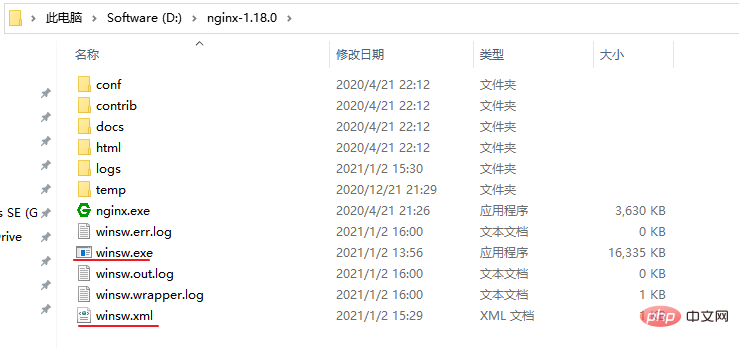
winsw install# を実行します。
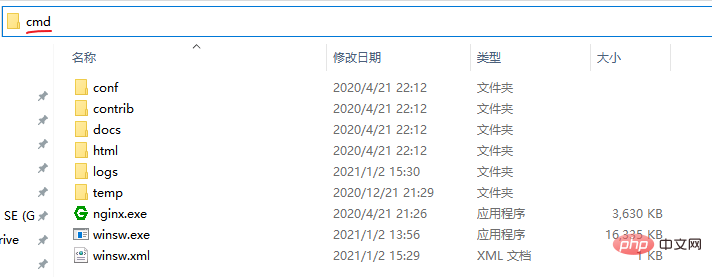 ##成功すると、次のプロンプトが表示されます:
##成功すると、次のプロンプトが表示されます:
 サービスが正常に追加されたかどうかを確認し、[このコンピュータ] を右クリックします。 ->「管理」 ->「サービスとアプリケーション」 ->「サービス」:
サービスが正常に追加されたかどうかを確認し、[このコンピュータ] を右クリックします。 ->「管理」 ->「サービスとアプリケーション」 ->「サービス」:
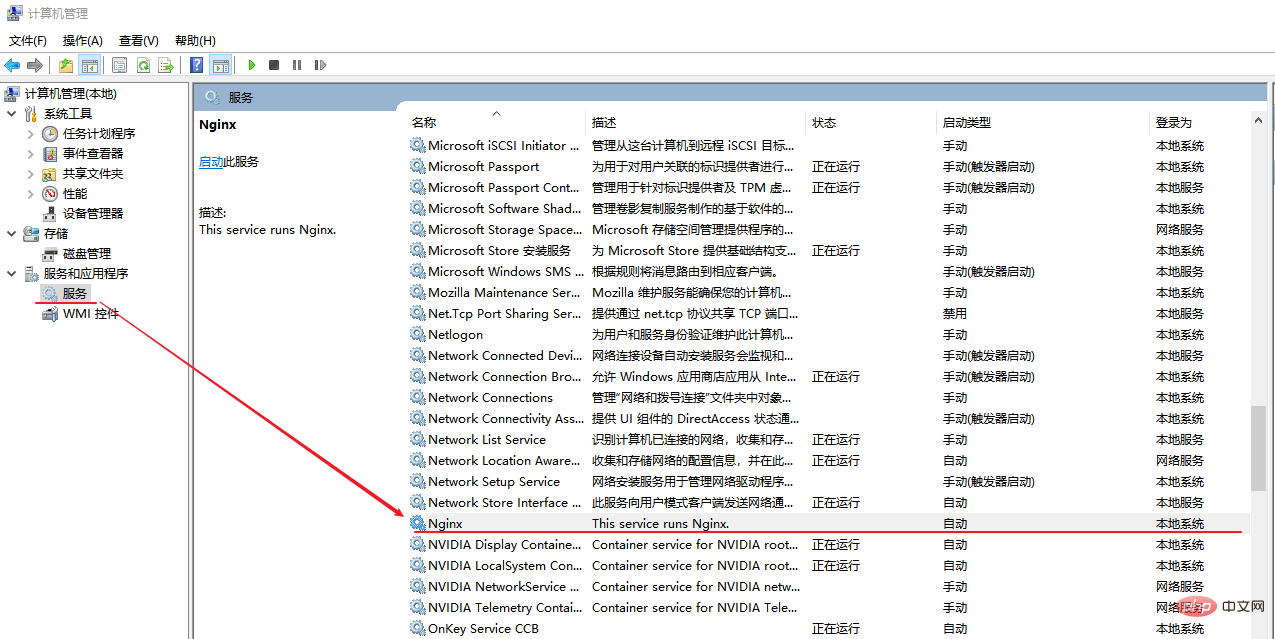 ステップ 3
ステップ 3
スタートアップ サービスが有効かどうかを確認します。 Normal:
winsw start
起動に成功した場合もプロンプトが表示されます。 nginx で設定されたアドレスにアクセスし、有効かどうかを確認します。確認後、コンピュータを再起動し、自動的に起動するかどうかを確認します。
関連する推奨事項:
nginx チュートリアル以上がWindows での起動時に自動的に起動するように nginx を構成するの詳細内容です。詳細については、PHP 中国語 Web サイトの他の関連記事を参照してください。
声明:
この記事はjuejin.imで複製されています。侵害がある場合は、admin@php.cn までご連絡ください。

